Biblioteca iTunes, deși este încă o mizerie, s-a îmbunătățit mult de-a lungul anilor. Deși este încă departe de a fi playerul de muzică perfect pe Mac, este unul dintre cei mai buni manageri de muzică, care vă ajută, de asemenea, să vă sincronizați muzica pe dispozitivele dvs. Cu toate acestea, există o problemă care îi afectează în continuare pe utilizatorii iTunes, și anume prezența persistentă a fișierelor audio duplicate. Fișierele duplicate nu numai că mănâncă pe prețiosul dvs. spațiu de stocare iTunes, ci și distrug experiența de ascultare a muzicii redând aceeași melodie din nou și din nou. De asemenea, îngreunează căutarea melodiei pe care o căutați. Dacă suferiți de aceeași problemă, astăzi o vom rezolva pentru dvs. Deci asta este cum puteți găsi și elimina duplicatele în iTunes:
Notă: Am încercat următoarele metode pentru a elimina melodiile duplicate din iTunes pe MacOS High Sierra MacBook Pro și au funcționat bine, deci ar trebui să funcționeze bine și pentru dvs. Aceste metode ar trebui să funcționeze și pe macOS Sierra și versiunile mai vechi.
Ștergeți duplicatele din iTunes folosind setările iTunes
Mulți oameni nu știu, dar iTunes vă oferă un mod încorporat de a găsi și a elimina melodiile duplicate din biblioteca dvs.:
1. Pentru a găsi melodiile duplicate în biblioteca dvs., accesați File-> Library-> Show Duplicate Items. Aceasta vă va arăta toate melodiile duplicate din biblioteca dvs..
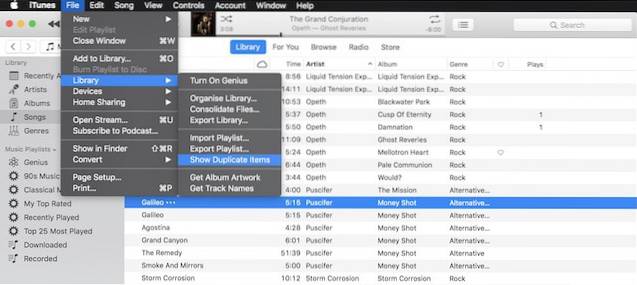
2. Când ați găsit toate melodiile duplicate, puteți doar faceți clic dreapta pe duplicate și ștergeți-le din bibliotecă. Rețineți că este posibil să fi păstrat diferite versiuni ale melodiilor (obișnuite, remasterizate, live), deci ascultați-le înainte de a le șterge.
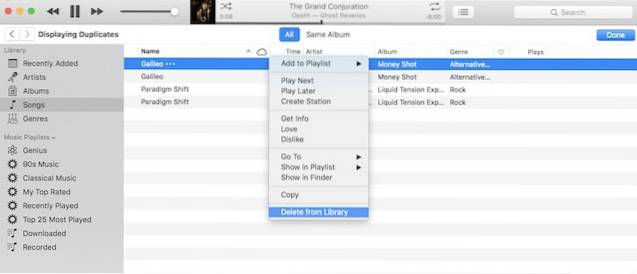
Dezactivați importul de melodii duplicate
iTunes nu mai acceptă importarea aceleiași muzici de două ori până când nu o forțezi, rezolvând în esență problema duplicării automate a fișierelor. Cu toate acestea, cel mai bine este să verificați dacă setările sunt activate în preferințele dvs. iTunes.
1. Pentru a verifica, deschide iTunes ' Preferințe și du-te la "Avansat" filă.
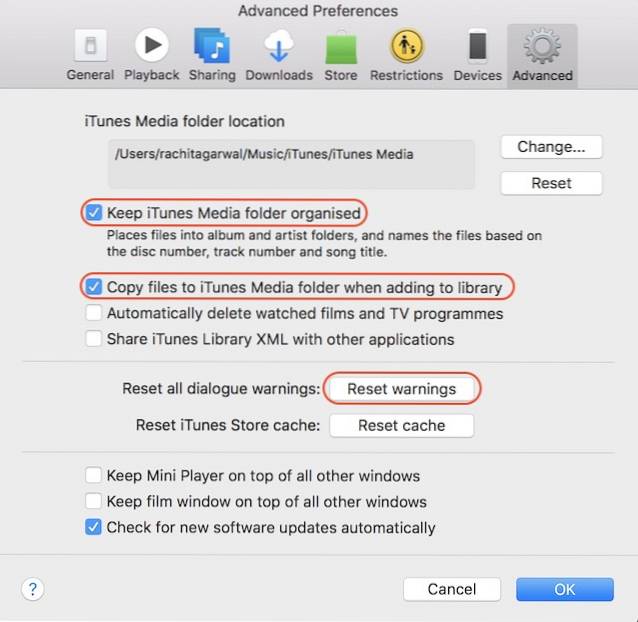
2. Asigurați-vă că „Păstrați organizat folderul iTunes Media” și „Copiați fișierele în folderul iTunes Media atunci când adăugați la bibliotecă” sunt bifate. Dacă nu, faceți clic pe caseta de selectare pentru a le activa și apoi faceți clic pe „Resetare avertismente” pentru a salva setările.
Găsiți melodii duplicate în iTunes utilizând software-ul iTunes Duplicate Remover
Dacă preferați să utilizați un software terță parte care să ușureze lucrurile, există câteva opțiuni acolo. Cel pe care l-am folosit în trecut se numește „Tune Sweeper 4” (12,99 USD).
Nu numai că vă permite să verificați melodiile duplicate, ci și găsiți orice lucrare lipsă în melodiile tale și remediază-o pentru tine. De asemenea, puteți căuta pe Mac, pentru a vedea melodiile pe care le aveți pe hard disk, dar nu sunt sincronizate în iTunes. Puteți face mult mai multe cu aplicația.
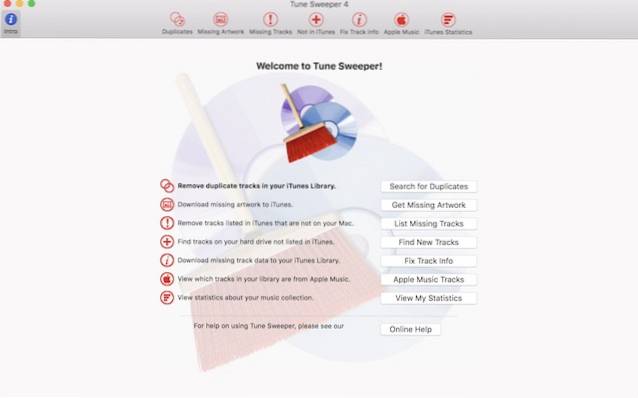
A se vedea, de asemenea: Cum să configurați și să utilizați iTunes Home Sharing
Ștergeți melodiile duplicate din biblioteca iTunes
Puteți utiliza metodele de mai sus pentru a scăpa definitiv de fișierele audio duplicate din biblioteca dvs. iTunes. Acum, nu trebuie să vă faceți griji că melodiile duplicate vă vor distruge experiența de ascultare și vă vor înfunda stocarea iTunes. Dacă decideți să parcurgeți ruta aplicației terță parte, spuneți-ne cum a funcționat pentru dvs. în secțiunea de comentarii de mai jos.
 Gadgetshowto
Gadgetshowto



